
Tanto Apple Music como Spotify son servicios populares de transmisión de música que ofrecen una amplia selección de música, listas de reproducción y funciones. Al elegir entre los dos, los usuarios consideran diferentes factores como la interfaz de usuario, los planes de precios, la disponibilidad sin conexión y la capacidad de cargar su música.
Apple Music está estrechamente integrado con los dispositivos Apple, mientras que Spotify tiene una biblioteca de música más grande y una comunidad más activa. Sin embargo, después del uso, es posible que algunas personas quieran cambiar su elección y buscar cambiar de un servicio de transmisión de música a otro.
¿Se está preguntando cómo transferir música de Apple a Spotify ¿con facilidad? Si ha estado demasiado apegado a ciertas listas de reproducción de Apple Music y aún desea conservarlas aunque cambió y cambió su servicio de transmisión, entonces debe seguir leyendo esta publicación. Ofreceremos un servicio en línea, una aplicación móvil y una herramienta de terceros que lo ayudará a lograr lo que le gusta.
Tanto Apple Music como Spotify son servicios populares de transmisión de música. Apple Music está integrado con los dispositivos Apple, lo que facilita a los usuarios el acceso a su colección de música. Además, Apple Music ofrece ofertas y contenidos exclusivos de Apple. Spotify, por otro lado, ofrece una amplia biblioteca de música y listas de reproducción personalizadas, y está disponible en una variedad de dispositivos. La limitación del dispositivo es una de las razones por las que la gente quiere transferir Apple Music a Spotify.
Transferir Apple Music a Spotify ofrece varios beneficios, incluido el acceso a una biblioteca de música más grande y funciones más avanzadas. Spotify tiene millones de canciones disponibles, incluidas algunas que no están disponibles en Apple Music, y su interfaz de usuario está diseñada para facilitar la navegación y el descubrimiento.
Spotify también ofrece listas de reproducción personalizadas y recomendaciones basadas en sus hábitos de escucha y permite una integración perfecta con otros dispositivos y servicios. Además, SpotifyEl costo de la suscripción mensual puede ser más asequible para algunos usuarios.
En los siguientes párrafos, le presentaremos cómo transferir Apple Music a Spotify usando 3 maneras diferentes. Puedes elegir el que más te guste. Primero, queremos hablar sobre el método más sencillo. Eso es usar un excelente Apple Music Converter.
Guía de contenido Parte 1: ¿Cuál es mejor? Música de Apple o SpotifyParte 1: Cómo transferir Apple Music a Spotify con convertidor profesionalParte 3: Cómo transferir Apple Music a Spotify con servicio en líneaParte 4: Cómo importar música de Apple a Spotify con SongShiftParte 5: para resumir
Dado que la transferencia de música no es una función integrada de Apple Music, debes elegir un servicio de terceros. El primero que recomendamos es el DumpMedia Convertidor de música de Apple. La DumpMedia Apple Music Converter es una gran herramienta que puede eliminar el DRM (Administración de derechos digitales) protecciones de canciones de Apple Music.
Debido a que las canciones de Apple Music están protegidas con DRM, es imposible para los usuarios descarga las canciones directamente y reproducirlos en cualquier otro dispositivo no autorizado. Pero no hay necesidad de preocuparse por eso si usa el DumpMedia Apple Music Converter, que proporciona una conversión rápida y segura de Apple Music a Spotify.
Además, con esto DumpMedia Apple Music Converter, puede tener tantas canciones de Apple Music como desee para transmisión fuera de línea! Además, debes tener una manera de compartir esas canciones con amigos sin preocuparte por los formatos de archivo, ya que este conversor también puede realizar la conversión de archivos.
Vayamos a los pasos que necesita saber cómo transferir Apple Music a Spotify usando esta herramienta.
Aquí están las guías simples para usar este DumpMedia Convertidor de música de Apple.
Veamos estos tres pasos más allá.
Descargar gratis Descargar gratis
Paso 1: descargar e instalar DumpMedia Apple Music Converter
Por supuesto, debemos asegurarnos de que DumpMedia Apple Music Converter se ha descargado e instalado en su computadora personal. Una vez instalado, abra y ejecute el programa. Una vez que se haya iniciado el programa, también se iniciará Apple Music Web Player. No hay necesidad de preocuparse por esto, simplemente continúe con el proceso.
Para poder elegir las canciones que desea descargar y convertir, puede marcar las casillas de verificación junto a cada una o utilizar la barra de búsqueda para encontrar fácilmente las canciones específicas que desea descargar.

Paso 2: Realice ajustes en la configuración de la salida resultante
El siguiente paso que se debe realizar es realizar los ajustes en la configuración de la salida resultante. Puede elegir cualquier formato de los que aparecerán en la lista. La aplicación admite muchos formatos sin DRM, incluidos MP3.
Esto también es compatible con aquellos en M4A, FLAC, e incluso formato WAV. Selección de un formato compatible con Spotify servirá. La herramienta también le permitirá cambiar otras opciones, como la tasa de bits y la frecuencia de muestreo.
También puede realizar el cambio de nombre del archivo resultante. En este paso, también deberá especificar la ruta de salida o la ubicación de destino donde se guardarán los archivos.

Paso 3: Marque el botón Convertir para comenzar el proceso
Al completar todos los ajustes deseados para la personalización o personalización, el paso final ahora sería el proceso de conversión. Simplemente puede presionar el botón "Convertir" que se encuentra en la esquina inferior derecha de la pantalla.

Una vez que tenga las canciones convertidas y descargadas, puede guardarlas en su computadora personal y acceder a ellas con su Spotify aplicación utilizando su función "Mostrar archivos locales"! ¡Es tan simple como eso!
El segundo tipo de herramienta que se presentará es un servicio en línea llamado TunemyMúsica. Este TunemyMusic es un servicio gratuito que puede ser utilizado por cualquier usuario. Al usar esto, la sincronización de canciones y listas de reproducción es posible entre varios servicios de transmisión de música diferentes, incluidos Apple Music, Spotify, Google Play Música, Amazon y más.
Lo bueno de esto es que puede acceder a este en sus dispositivos iOS o Android o incluso en sus computadoras personales. Lo único que necesita es una conexión a Internet estable para continuar.
Estos son los pasos que necesita saber cómo transferir Apple Music a Spotify.
Los detalles de cada uno se presentan en la siguiente parte de este artículo.
Lo primero que debe hacer es dirigirse al sitio web oficial de este servicio en línea: TunemyMusic. Puede acceder a él en el navegador de su dispositivo. Cuando llegaste al sitio web, puedes presionar el botón "Comencemos" que puedes ver inmediatamente en la pantalla.
Una vez que haya terminado, puede continuar con el botón "Iniciar sesión en su cuenta de Apple Music" o la opción "Importar desde iTunes" para continuar. Luego se le pedirá que proporcione información vital antes de continuar.
Al finalizar el primer paso, ahora nos dirigimos a la selección de las canciones y listas de reproducción que se transferirán. Puede hacerlo marcando la casilla junto a cada canción en su cuenta de Apple Music.
Una vez que haya terminado de elegir las canciones, puede continuar con el botón "Seleccionar destino" donde llegará a una pantalla donde podrá elegir qué servicio de transmisión de música transferirá las canciones.
Asegúrate de elegir “Spotify”. Una vez hecho esto, se le pedirá que inicie sesión con su Spotify credenciales e información. Simplemente ingrese lo que sea necesario para continuar.
Ahora, el tercer y último paso sería el proceso de transferencia. Para hacer esto, simplemente presione la opción "Comenzar a mover mi música", que también puede ver fácilmente en la pantalla.
Después de un tiempo, verá una notificación en la pantalla que dice "Conversión completada", luego transfiera Apple Music a Spotify con éxito garantizado.
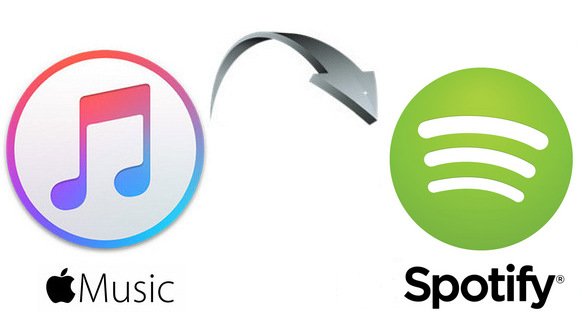
Además de utilizar un servicio en línea como el mencionado, también puede intentar usar una aplicación móvil como SongShift para transferir Apple Music a Spotify. Sin embargo, solo se demostró que este SongShift es compatible con dispositivos iOS.
También tiene la capacidad de transferir tus canciones de Apple Music a Spotify y es compatible con otros servicios de transmisión de música como Tidal, Deezer, Amazon Music y más.
Esta aplicación ofrece una versión gratuita y otra profesional. Al utilizar la versión paga, puede desbloquear otras funciones y experimentar las capacidades más amplias de esta aplicación.
Al obtener la versión gratuita, por supuesto, tiene algunas limitaciones, incluida la cantidad de canciones que se transferirán (solo hasta cien canciones) y recibir algunos anuncios ocasionalmente.
Así es como puedes usarlo.
Para saber más sobre estos tres, asegúrese de leer los siguientes textos.
Por supuesto, la aplicación debe descargarse e instalarse en su dispositivo iOS. Puedes verlo a través de Apple Store. Una vez que haya completado la instalación, abra la aplicación y presione "Conectar su música" y asegúrese de elegir Apple Music y Spotify entre las opciones que irás viendo en la pantalla de “Servicios Disponibles”.
Marque el botón "Conectar". Para Apple Music, después de presionar el botón "Conectar", deberá hacer clic en la opción "Autorizar" para permitir que la aplicación acceda a su biblioteca de Apple Music. Como para Spotify, después de hacer clic en el botón "Conectar", se le pedirá que inicie sesión y proporcione su Spotify
Ahora que completó el primer paso, debe presionar la opción "Configurar fuente" y elegir el ícono "Apple Music". Puedes elegir canciones, álbumes o listas de reproducción. Puede marcar el área de verificación para cada canción seleccionada.
Una vez hecho esto, debe hacer clic en "Configurar destino" y luego elegir el "Spotifyicono ” en la pantalla. También puede elegir el tipo de destino según su preferencia.
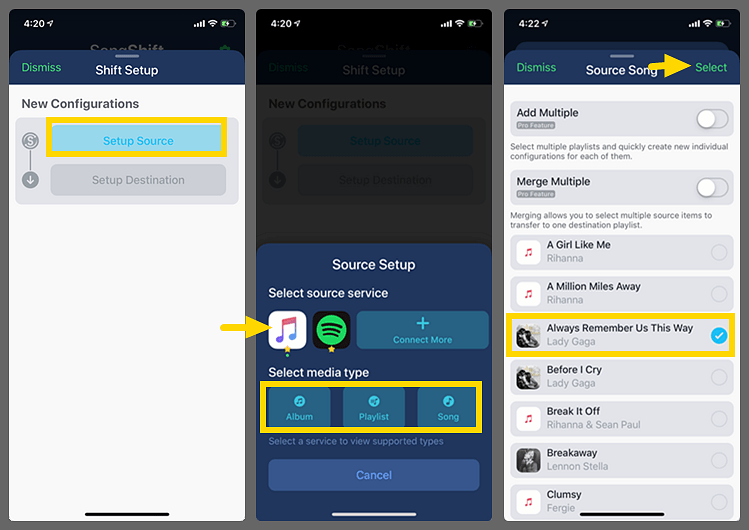
El tercer paso le pedirá que presione el botón "Estoy terminado" en el que verá la opción "Listo para revisión" después. Solo asegúrate de tocar la canción para transferir y una vez hecho esto, se te dirigirá a la "Revisión del partido".
Este es el momento de comprobar y revisar las canciones antes de presionar el botón "Confirmar coincidencias". La transferencia comenzará ahora.
Hay tres herramientas discutidas en esta publicación. Todos ellos son capaces de transferir Apple Music a Spotify.
Bueno el DumpMedia Apple Music Converter es el más recomendado. Pero aún así, la decisión dependería de ti.
